お支払い・お手続き
ドメイン名のお引越し
すでにお持ちの他社で取得されたドメイン名をZenlogicで管理するために、ドメイン名の引越しをご希望の場合は、Zenlogicカスタマーポータルから所定のお手続きを行ってください。
※ ドメイン名の所有者情報(登録者や組織情報など)を変更する場合は「ドメイン名の名義変更」からお手続きを行ってください。
ドメイン名の名義変更
引越し手続きの詳細
ドメイン名の種類や現在の管理状態により、必要なお手続きやフローが異なります。
カスタマーポータルからのお手続きの前に、必ず以下の内容をご確認ください。
オンラインサポート:ドメイン名のお乗換え
Zenlogicでは、ドメイン名のお引越しに関する以下の手続きに対応しております。
お手続きの流れ
Zenlogicカスタマーポータルにログインし、「会員/契約管理」→「サービスお申込み」メニューを選択します。
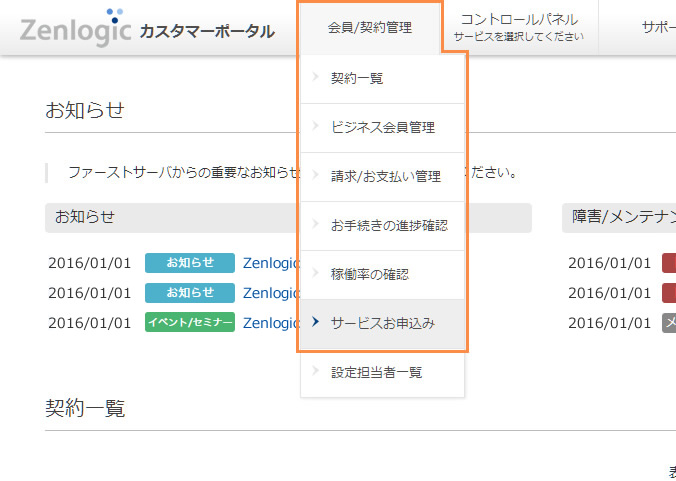
「ドメイン名のお引越し(レジストラ/指定事業者変更、移転、管理窓口変更)」の「お申込み」ボタンをクリックします。
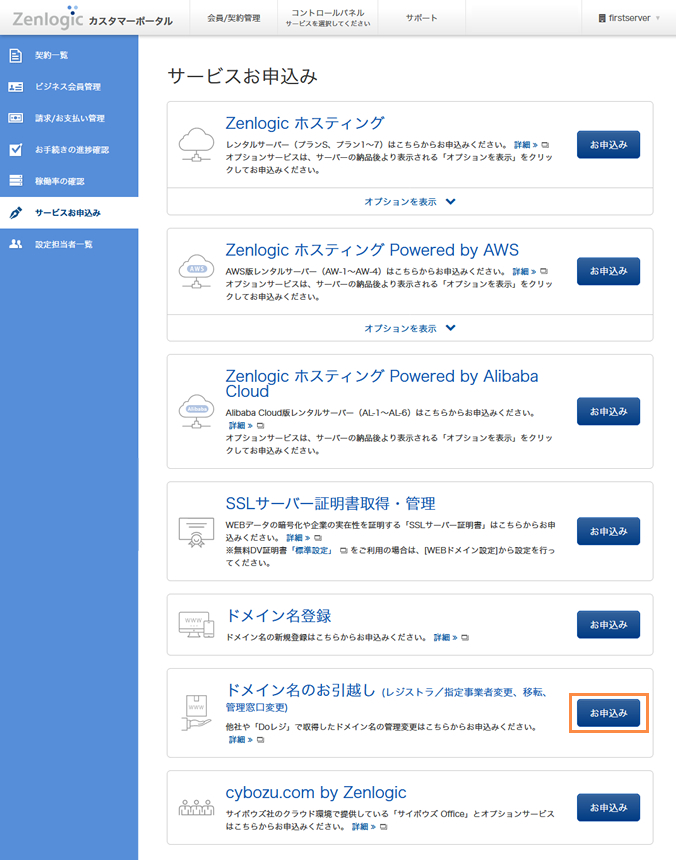
引越しを希望するドメイン名を入力し、「次へ」ボタンをクリックします。
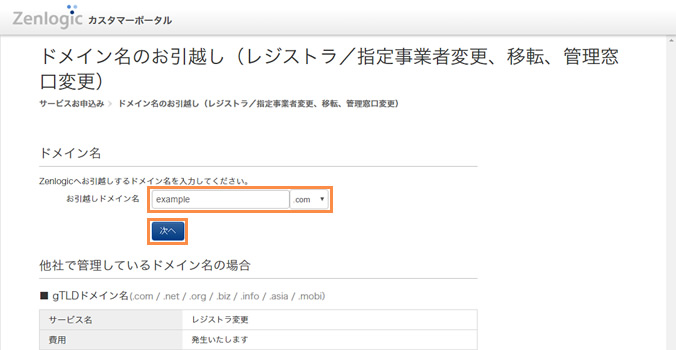
ドメイン名の種類や現在の管理状態に応じて、指定事業者変更IN/レジストラ変更IN/移転IN/管理窓口変更 のいずれかの画面が表示されます。
お手続きの種類によって、表示される画面の構成やページ遷移、内容が異なります。
gTLDドメイン名のレジストラ変更は料金が発生しますので、見積り画面が表示されます。
金額などの内容を確認し、「次へ」ボタンをクリックします。
※ 料金が発生しないものは、本画面は表示されません。
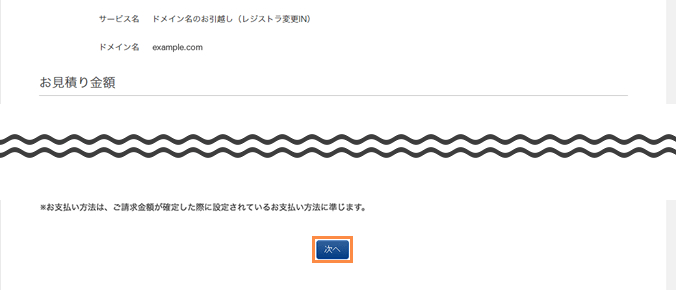
ドメイン名の種類、手続きに応じた画面が表示されますので、内容を入力/選択し、「お申込み」ボタンをクリックします。
- 登録情報の入力や、変更元レジストラで入手した認証コード(AuthCode)の入力が必要です。
※ 「ビジネス会員情報をコピー」ボタンをクリックすると、現在のビジネス会員情報が自動的に入力されます。
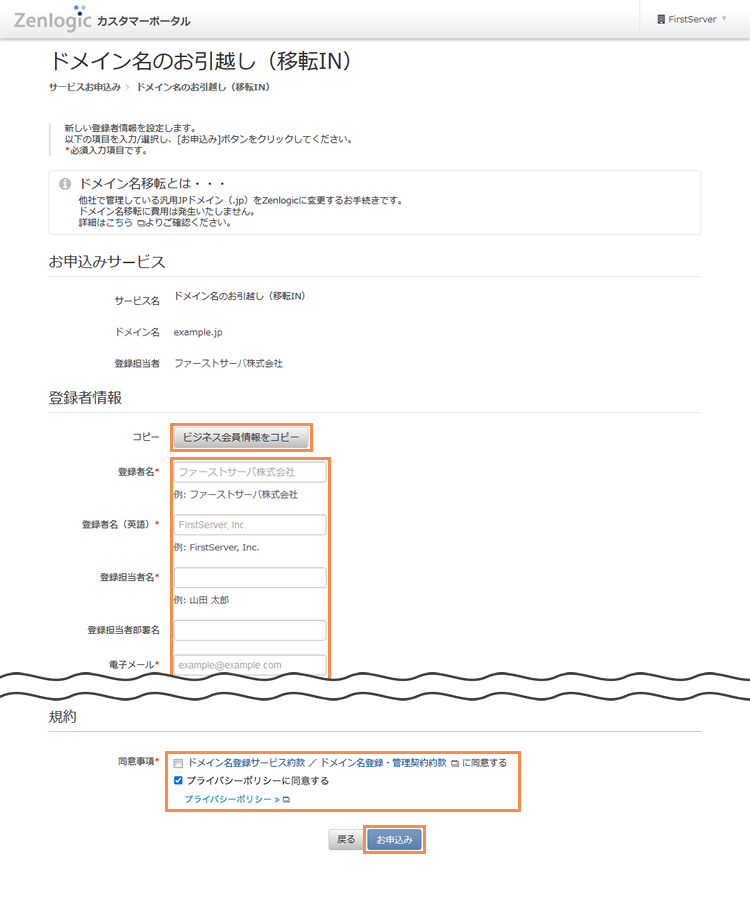
ドメイン名の種類や管理状態に関係なく確認メッセージが表示されますので、手続きに進んで問題なければ「お申込みを確定する」ボタンをクリックします。
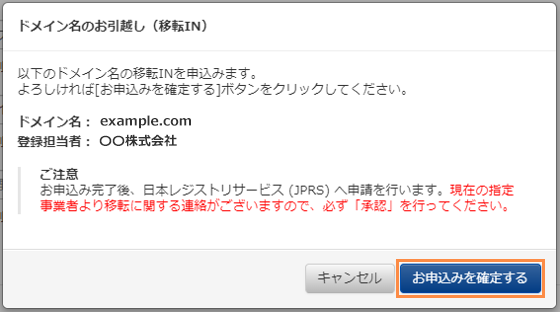
受付が正常に行われると、完了メッセージが表示されます。
表示されるメッセージの内容をご確認ください。
注意事項
- gTLDドメイン名のレジストラ変更IN は、ドメイン名の登録者(Registrant)による承認が必要です。
- Whoisにて登録者(Registrant)のメールアドレスが特定できた場合は、弊社からFOA(確認メール)を送付いたします。Registrantメールアドレス宛てに届くメールをご確認の上、「承認」作業を行ってください。
- Whoisにて登録者(Registrant)のメールアドレスが特定できない場合は、即時、レジストリへレジストラ変更申請を行います。該当ドメイン名の現在の管理事業者(変更元)よりレジストラ変更に関する確認がございますので、確認の上、「承認」作業を行ってください。
完了以降のお手続きの流れは、以下をご参照ください。
オンラインサポート:ドメイン名のお乗換え
